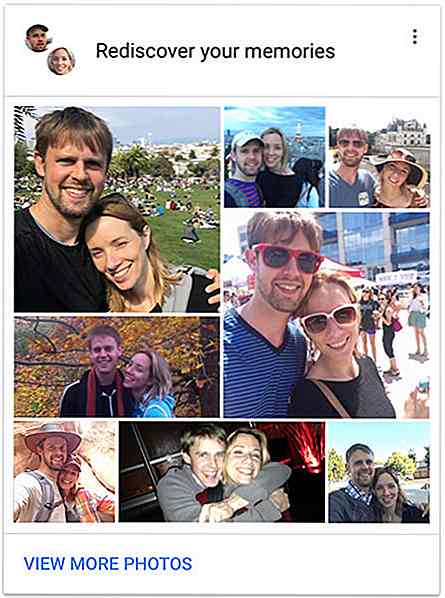hideout-lastation.com
hideout-lastation.com
Création de fenêtre modale facilement avec la boîte de dialogue HTML5
La fenêtre modale est l'une des interfaces les plus courantes que l'on peut trouver sur les sites Web. Il est couramment utilisé pour transporter un formulaire d'abonnement, télécharger des formulaires (comme celui de WordPress), afficher des notifications et d'autres façons d'attirer l'attention d'un visiteur sur quelque chose d'important.
Pendant tout ce temps, nous utilisons le plugin jQuery comme Dialog UI jQuery, Twitter Bootstrap Modal, ou Popeasy pour en créer un. Mais HTML5 a introduit une nouvelle étiquette appelée
Utilisation de l'élément de dialogue
En utilisant le
Mais notez que lorsque vous l'affichez dans Chrome (qui est le seul navigateur prenant en charge cette balise pour le moment), la fenêtre de dialogue est masquée. Et étant donné la structure HTML ci-dessus, nous ne verrons que le bouton Afficher la boîte de dialogue. Pour afficher la boîte de dialogue, nous pouvons utiliser l'API JavaScript .show() et utiliser .close() pour la masquer.
(function () {var dialog = document.getElementById ('window'); document.getElementById ('show'). onclick = fonction () {dialog.show ();}; document.getElementById ('exit'). onclick = function () {dialog.close ();};}) (); Cliquez sur le "Show Dialog" bouton, et la fenêtre de dialogue apparaîtra au milieu de la fenêtre du navigateur.
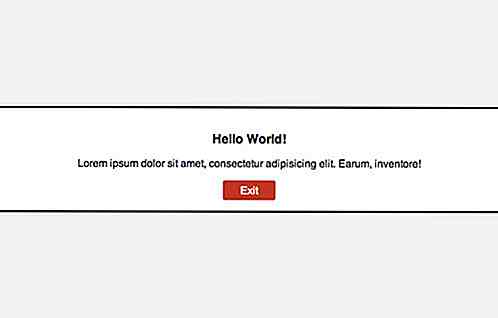
Nous pouvons personnaliser la fenêtre de dialogue via CSS. Par défaut, la fenêtre de dialogue couvre l'intégralité de l'espace horizontal dans le navigateur. Donc, spécifions la largeur, comme ça.
dialogue {width: 500px; } En outre,
Conclusion
HTML a tellement évolué ces dernières années. Ce n'est plus seulement pour construire une page web, nous pouvons même créer une interface interactive avec de nouveaux éléments HTML comme
- Voir la démo
- Source de téléchargement

30 écrans de veille Cool pour votre bureau
Écrans de veille, comme son nom l'indique, ont été créés à l'origine pour sauver votre moniteur de "burn-in". Bien que les moniteurs d'aujourd'hui dotés des dernières technologies n'aient pas besoin d'économiseurs d'écran, ils restent pertinents et très utiles pour éviter que les données sur votre écran soient vues par d'autres lorsque votre ordinateur est inactif ou simplement pour montrer votre fandom.Peu importe c

Pourquoi vous pourriez être meilleur en tant qu'employé qu'un gestionnaire
Tout en travaillant dans le secteur de la finance, j'ai rencontré beaucoup de personnes très talentueuses qui étaient des employés brillants . Ils se sont produits, ont livré des résultats et ont fait des travaux très acclamés dans leurs projets. Certains d'entre eux ont même été présentés comme le prochain gestionnaire ou chef de file dans l'entreprise. En fait, qu